کی بازار- آپدیت های پی در پی ویندوز در هر فصل و همچنین آپدیت های حیاتی در برخی موارد باعث مزاحمت کاربران می شود و این موضوع می تواند کارهای آن ها را به تاخیر بیاندازد و بوت شدن ویندوز زمانی طولانی را از آن ها بگیرد. با وجود مفید بودن آپدیت ها و الزامی بودن نصب آن ها اما در برخی موارد ممکن است این دانلودها پی در پی صورت گیرد و مجالی به کاربر برای متوقف کردن آن ها ندهد. این آپدیت ها ممکن است به دلیل درست نصب نشدن آپدیت ها، مشکل در آپدیت فایل ها، مشکل در دیتابیس آپدیت ویندوز و غیره باشند.
رفع مشکل آپدیت های پی در پی ویندوز
ساده ترین راه برای حل این مشکل این است که از Windows Updates Troubleshooter استفاده کنید. به پشتیبانی وب سایت مایکروسافت مراجعه کنید و troubleshooter را دانلود کنید. پس از دانلود پوشه ی نهایی را باز کنید و سپس برنامه را اجرا کنید.
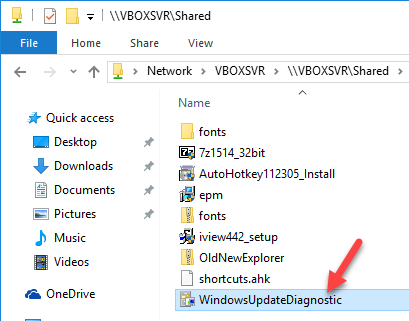
در هوم اسکرین بر روی Next کلیک کنید تا مراحل ادامه یابد.
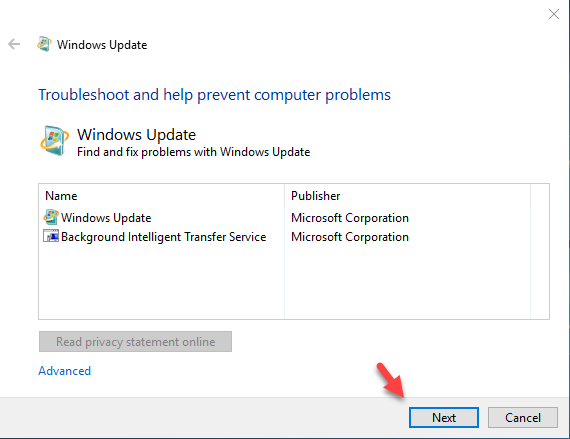
اگر ویندوز 10 بر روی سیستم شما در حال اجرا است، برنامه به شما می گوید: run the updated troubleshooter. بدین ترتیب بر روی دکمه ی “Run the Windows 10 Windows Update Troubleshooter” کلیک کنید.
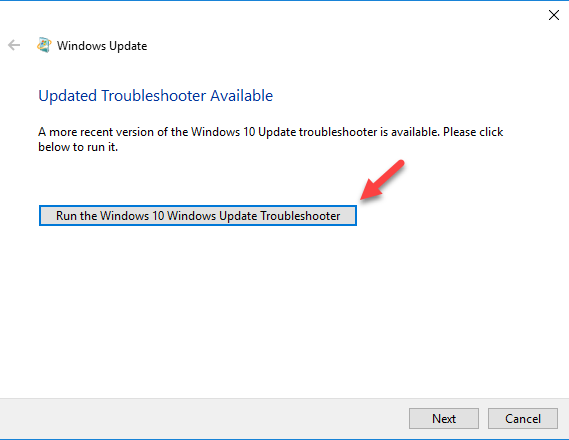
مجدد برای ادامه ی مراحل بر روی دکمه ی Next کلیک کنید.
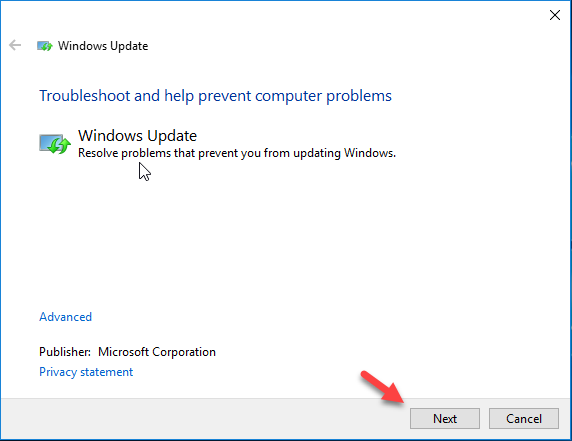
اگرtroubleshooter هیچ مشکلی در رابطه با آپدیت ها نیابد به شما پیشنهاد می کند که حافظه ی دیتابیس را پاک و مجدد آن را آپدیت کنید. در نهایت بر روی Apply this Fix کلیک کنید.
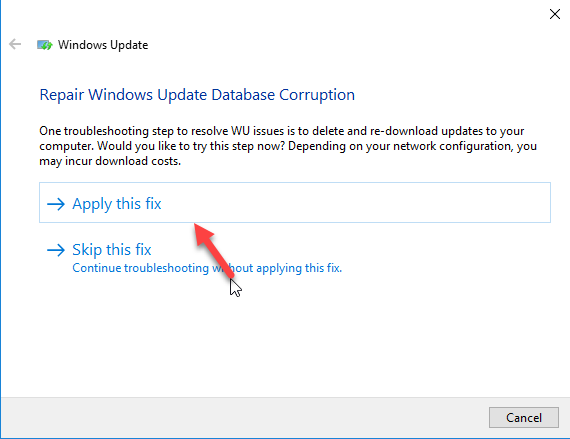
اقدام فوق به احتمال زیاد مشکل شما را حل می کند. اگر مشکل شما همچنان پا برجا است هنگامی که در مرحله ی فوق هستید گزینه ی "Skip this Fix" را انتخاب کنید به نحوی که ویندوز می تواند به صورت خودکار مشکلات را حل کند.
پس از انجام آن سیستم خود را مجدد راه اندازی کنید. با این وجود اگر سیستم شما همچنان مشکل دارد از طریق راه دستی ذیل این مشکل را رفع کنید:
استفاده از روش دستی
رفع این مشکل به صورت دستی کاملا ساده است. برای شروع ما باید سرویس Windows Update را متوقف کنیم. برای انجام آن دو کلید Win + R را بگیرید و " services.msc " را در آن تایپ کنید و سپس Enter کنید.
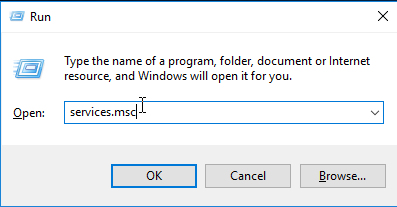
عمل فوق سرویس های زیر را باز می کند. حال گزینه ی "Windows Update" را پیدا کنید و بر روی آن راست کلیک کنید و سپس گزینه ی Stop را انتخاب کنید.
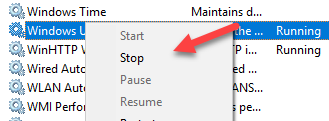
پس از متوقف کردن سرویس، "Win + E" را بزنید و File Explorer را باز کنید و به صفحه ی باز شده بروید. همچنین می توانید در پنجره ی Run آدرس "C:\Windows\SoftwareDistribution" را وارد کنید.
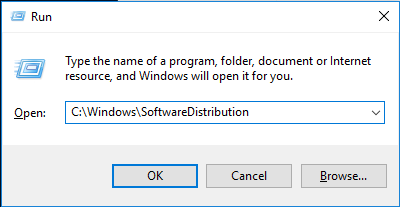
هنگامی که در این مرحله هستید، Download folder را باز کنید تمامی فایل ها و پوشه ها را باهم بگیرید و سپس با فشردن کلید Delete آن ها را حذف کنید. حال به فولدر SoftwareDistribution بروید و پوشه ی "DeliveryOptimization" را باز کنید.
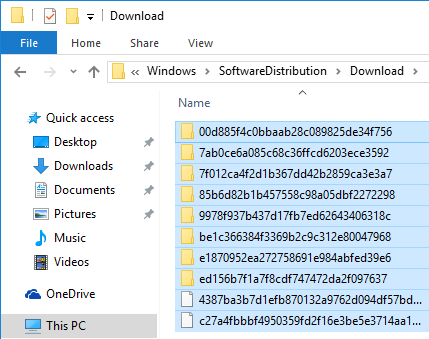
بله همین است. حال کافی است سیستم خود را مجدد راه اندازی کنید و دیگر آپدیت های پی در پی مزاحمتی برای شما ایجاد نخواهند کرد. اگر این دو روش مشکل سیستم شما را حل نکردند سیستم خود را بازیابی کنید.
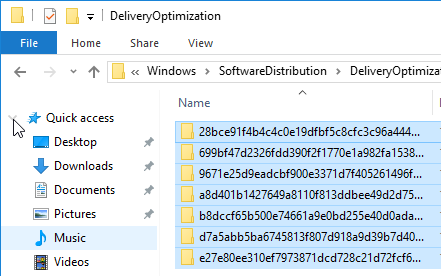
منبع: کی بازار (فروشگاه آنلاین نرم افزارهای اورجینال)، با دریافت انواع لایسنسهای معتبر از تامینکنندگان جهانی این امکان را برای تمام کاربران فراهم آورده است تادر چند ثانیه، از خدماتی بینالمللی لذت ببرند. در کی بازار امکان خرید لایسنسهای اورجینال نرم افزارهای کاربردی و امنیتی (ویندوز اورجینال، آفیس اورجینال، آنتی ویروس اورجینال، آنتی ویروس کسپرسکی، آنتی ویروس پادویش و آنتی ویروس نود 32) بصورت ارسال آنی فراهم آمده است.